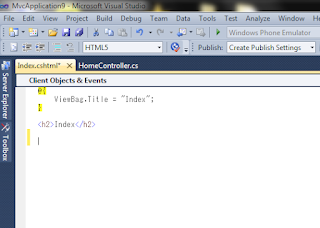1. Node.js
今注目のサーバーサイドJavaScript実行環境。
Windows Azure上でも簡単にホスティング出来るみたいなのでぜひ何か作りたい。
リアルタイムな何か。最初の題材としては対戦型のゲームとかが面白そう。
この本をちらちら見ながらワクワクしている。
2. クライアントサイド MVC
この本は一応読むことは読んだ。でもまだ実践ではクライアントサイドMVCを使う機会がない。
ASP.NET界隈では Knockout.js の人気が高まっているみたいだ。
個人的にはGoogle発の AngularJS に最も興味がある。DotInstallでのレッスンには興奮した。
3. CSS3/LESS/SCSSなど
CSS3はそろそろ機が熟して来たのかなと感じている。
CSSだけで時計やゲームの様な動きを見事に実現してしまう例を見せてくれた http://www.adventar.org/calendars/2 を眺めて、今さらながら驚かされた。
大規模なプロジェクトになると効率アップのために LESS か SCSS はやはり必要になるだろうなと思う。
LESSとSCSSのどちらを使った方が良いか、というのは迷う所だけれども、LESSの方が明らかに名前で得をしていると思う。子音だけのSCSSよりもLESSの方が発音しやすいし、語感が明るい気がする。名前付けは重要だなあ、と。
4. テスト駆動開発
最近は意識的に単体テストを書く頻度を上げて「テスト駆動」に近づく様にしている。そのおかげでリファクタリング/デバッグのスピードが着実に向上しつつあるのを実感している。
下の2冊はまだ読んでいる途中だけど、しっかりとモノにしたいスキルだ。
5. Titanium Mobileによるスマートフォンアプリ開発
Eclipse+Javaを使ってAndroidアプリを個人的に開発するという事は1年半以上前からやっている。JavaやAndroidの勉強をしながら、少しずつ自分で作ったものが形になって行くのはとても楽しい。
ただ、この方法だとXcode+Objective CでのiOSアプリの開発まではいつまで経ってもたどり着けそうにない。趣味的に続けて行くには、単純に時間が足りなすぎるのだ。
そこで何らかのクロスプラットフォームなツールを使う必要性を強く感じている。
ゲームなら多分 Unity や Corona と言ったあたりが良さそうだけれども、ツール系のアプリだと Titanium Mobile が一番良さそうかなと思っている。
この本はかなり前に買ったのだけれど、忙しくてまだじっくり読めていない。
来年はAndroidだけでなくぜひiOSアプリの開発にもチャレンジしたい。
6. TypeScript
CoffeeScript ももちろんいいのだけれど、Windows 8アプリの開発などを視野に入れると TypeScript の方に注目したい。
JavaScriptを書くならTypeScriptを使え! - 部屋とボードゲームと私と酒と泪と男と女Visual Studio 2012を使ってTypeScriptのサンプルを動かしてみたところ、確かにこれなら気軽に入っていけそうだ。もしかしたら来年の今頃は「TypeScript無しでの開発なんて考えられない」っていうぐらいになっているのかも知れない。
来年こそは!
以上、来年こそはしっかりとモノにしたい6つの技術スキルを挙げてみた。
ホントは今年中にやっておきたかったのだけれど、来年の自分に向けて書いておく。

















+-+Android+Apps+on+Google+Play.png)